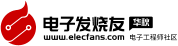Windows Server 2003實用技巧七則
Windows Server 2003實用技巧七則
一、跳過磁盤檢修等待時間
一旦計算機因意外原因,例如突然停電或者死機的話,那么計算機下次重新啟動的話,系統(tǒng)就會花10秒鐘左右的時間,來運行磁盤掃描程序,檢查磁盤是否有錯誤出現(xiàn)。要是你是一位惜時如金的人,肯定不會白白等待下去的。那就跟我一起來,跳過這段檢查等待時間吧:
1、在開始菜單中,依次執(zhí)行“程序”/“附件”/“命令提示符”命令,將界面切換到DOS命令行狀態(tài)下;
2、直接輸入“CHKNTFS/T :0”命令,單擊回車鍵后,系統(tǒng)就能自動將檢查磁盤的等待時間修改為0了;
3、下次遇到異常情況,重新啟動計算機后,系統(tǒng)再調(diào)用磁盤掃描程序時,就不需要等待了。
二、取消對網(wǎng)站的安全檢查
新安裝好Windows Server 2003操作系統(tǒng)后,打開瀏覽器來查詢網(wǎng)上信息時,發(fā)現(xiàn)IE總是“不厭其煩”地提示我們,是否需要將當(dāng)前訪問的網(wǎng)站添加到自己信任的站點中去;要是不信任的話,就無法打開指定網(wǎng)頁;倘若信任的話,就必須單擊“添加”按鈕,將該網(wǎng)頁添加到信任網(wǎng)站的列表中去。不過每次訪問網(wǎng)頁,都要經(jīng)過這樣的步驟,顯然就太煩瑣了。其實我們可以通過下面的方法來讓IE取消對網(wǎng)站安全性的檢查:
1、依次執(zhí)行“開始”/“設(shè)置”/“控制面板”命令,在打開的控制面板窗口中,用鼠標(biāo)雙擊“添加和刪除程序”圖標(biāo),將界面切換到“添加和刪除Windows組件”頁面中;
2、用鼠標(biāo)選中“Internet Explorer增強的安全配置”選項,繼續(xù)單擊下一步按鈕,就能將該選項從系統(tǒng)中刪除了;
3、再單擊一下“完成”按鈕,退出組件刪除提示窗口。
以后,再上網(wǎng)的時候,IE就不會自動去檢查網(wǎng)站的安全性了,這樣就能少了不少麻煩。
三、自動進(jìn)入Windows Server 2003系統(tǒng)
每次開機運行Windows Server 2003系統(tǒng)時,都需要同時按住Ctrl+Alt+Delete復(fù)合鍵,再輸入登錄密碼,才能進(jìn)入到系統(tǒng)中;要是需要頻繁登錄系統(tǒng)的話,大家可能就會受不了這樣羅嗦的步驟了。此時,大家不妨按照下面的步驟,來讓系統(tǒng)自動完成登錄操作:
1、在運行對話框中,輸入注冊表編輯命令regedit,來打開注冊表編輯窗口;
2、在該窗口中,依次展開HKEY_LOCAL_MACHINES\SOFTWARE\Microsoft\WindowsNT\Current Version\WinLogon鍵值;
3、在對應(yīng)右邊的子窗口中,用鼠標(biāo)右鍵單擊空白處,從彈出的快捷菜單中,依次執(zhí)行“新建”/“字符串”命令,來創(chuàng)建一個字符串類型的鍵名,并將鍵名設(shè)置為“AutoAdminLogon”,并將該鍵名的數(shù)值設(shè)置為“1”;
4、找到“DefaultDomainName”鍵名,并用鼠標(biāo)雙擊之,在隨后出現(xiàn)的窗口中,輸入要登錄的域名,例如Department;
5、雙擊“DefaultUserName”鍵名,在隨后打開的窗口中,直接輸入要登錄到此域的用戶名,例如“test”;
6、在WinLogon右邊的子窗口中,用鼠標(biāo)右鍵單擊空白處,從彈出的快捷菜單中,依次執(zhí)行“新建”/“字符串”命令,來創(chuàng)建一個字符串類型的鍵名,并將鍵名設(shè)置為“DefaultPassword”,并將該鍵名的數(shù)值設(shè)置為用戶登錄系統(tǒng)的密碼,例如用戶test的登錄密碼為“123456”;
7、完成設(shè)置后,重新啟動計算機時,我們會發(fā)現(xiàn)不需要再登錄,就能自動進(jìn)入到Windows Server 2003系統(tǒng)中了。以后要取消自動登錄功能的話,可以將“AutoAdminLogon”鍵值設(shè)置為“0”就可以了。
四、取消關(guān)機原因的提示
在關(guān)閉Windows Server 2003操作系統(tǒng)時,系統(tǒng)會彈出一個提示窗口,要求大家選擇關(guān)閉計算機的原因選項;盡管這種方法可以增強系統(tǒng)的安全性,確保用戶更有效地管理和維護(hù)計算機;不過每次關(guān)機或者重新啟動系統(tǒng),都要選擇關(guān)機原因,實在沒有必要。所以,為了進(jìn)快地關(guān)閉計算機,大家可以按下面步驟來取消關(guān)機原因的提示:
1、打開控制面板窗口,雙擊“電源選項”圖標(biāo),在隨后出現(xiàn)的電源屬性窗口中,進(jìn)入到“高級”標(biāo)簽頁面;
2、在該頁面的“電源按鈕”設(shè)置項處,將“在按下計算機電源按鈕時”設(shè)置為“關(guān)機”,單擊“確定”按鈕,來退出設(shè)置框;
3、以后需要關(guān)機時,可以直接按下電源按鍵,就能直接關(guān)閉計算機了。當(dāng)然,我們也能啟用休眠功能鍵,來實現(xiàn)快速關(guān)機和開機;
4、要是系統(tǒng)中沒有啟用休眠模式的話,可以在控制面板窗口中,打開電源選項,進(jìn)入到休眠標(biāo)簽頁面,并在其中將“啟用休眠”選項選中就可以了。
五、調(diào)用Windows XP風(fēng)格界面
安裝完Windows Server 2003系統(tǒng)進(jìn)入到桌面時,我們會發(fā)現(xiàn)系統(tǒng)桌面的顯示樣式為“Windows經(jīng)典樣式”。看慣了這種樣式后,就會感覺到有點乏味,想不想改變一下桌面的顯示風(fēng)格?要是你企圖通過顯示屬性的外觀設(shè)置中,來調(diào)用其他風(fēng)格界面時,就發(fā)現(xiàn)此“路”不通;通過組策略來調(diào)用時,發(fā)現(xiàn)只有當(dāng)前樣式可以選擇。那么我們有沒有辦法來調(diào)用其他風(fēng)格樣式呢,例如Windows XP樣式?按照下面方法,我們就能輕松實現(xiàn)調(diào)用目的:
1、在系統(tǒng)的開始菜單中,依次展開控制面板、管理工具和服務(wù)窗口,在對應(yīng)服務(wù)的右邊子窗口中,用鼠標(biāo)選中“Themes”選項;
2、仔細(xì)查看該選項的參數(shù)時,發(fā)現(xiàn)該服務(wù)在缺省狀態(tài)下是被禁止使用的,因此我們就無法調(diào)用其他風(fēng)格樣式;
3、為此,我們必須啟動該服務(wù);用鼠標(biāo)雙擊該服務(wù)選項,然后打開常規(guī)標(biāo)簽頁,將對應(yīng)該服務(wù)的啟動類型設(shè)置為“自動”,再點一下“應(yīng)用”按鈕;
4、此時,“服務(wù)狀態(tài)”設(shè)置項中的“啟動”按鈕就自動被激活了,單擊該“啟動”按鈕,就能將系統(tǒng)中的Themes服務(wù)起用了;
5、返回到系統(tǒng)桌面,并用鼠標(biāo)右鍵單擊空白處,從快捷菜單中執(zhí)行“屬性”命令,再打開外觀標(biāo)簽頁面,在其中的“窗口和按鈕”處,選中Windows XP樣式或者其他顯示樣式。
6、至此,系統(tǒng)中的工具欄菜單、窗口等樣式就會按照指定的風(fēng)格來顯示了。
六、調(diào)整Windows Media Player的播放模式
要是在使用Windows Media Player播放音樂的同時,我們還打開了多個工作窗口,這樣我們就會經(jīng)常需要在工作窗口和WMP播放界面中來回切換,這樣會大大影響工作效率。現(xiàn)在,可以通過下面方法來調(diào)整WMP的播放模式,讓操作者不需要打開WMP的主界面就能控制音樂的播放,以便不影響其他工作窗口:
1、用鼠標(biāo)右鍵單擊系統(tǒng)任務(wù)欄中的空白處,從打開的快捷菜單中,執(zhí)行“工具欄”下面的“Windows Media Player”命令;
2、此后,Windows Media Player界面中的播放按鈕就會自動縮小并顯示在系統(tǒng)任務(wù)欄中了,利用這里的按鈕,我們就能執(zhí)行音樂的播放、暫停、上一首或者下一首命令了;
3、通過這種調(diào)整,我們再也用不著手忙腳亂地在程序窗口和WMP播放界面中,來回切換了。
七、為指定組添加新用戶
想在Windows Server 2003系統(tǒng)中添加新用戶時,發(fā)現(xiàn)該系統(tǒng)控制面板窗口中卻沒有我們非常熟悉的“用戶”圖標(biāo),那么我們該從哪里著手,才能為系統(tǒng)的指定組添加新用戶呢?呵呵,Windows Server 2003看來就是不一樣!筆者經(jīng)過幾次摸索,發(fā)現(xiàn)為指定組添加新用戶的方法,具體步驟如下:
1、用鼠標(biāo)右鍵單擊桌面上的“我的電腦”圖標(biāo),從打開的快捷菜單中,執(zhí)行“管理”命令,彈出一個計算機管理窗口;
2、展開該窗口中的“本地用戶和組”文件夾,然后選中該文件夾下面的“用戶”選項,此時在右邊的子窗口中,我們就能看到當(dāng)前系統(tǒng)中已經(jīng)存在的所有用戶了,其中標(biāo)有紅色叉號的用戶表示已經(jīng)創(chuàng)建但并沒有啟用;
3、用鼠標(biāo)右鍵單擊右邊子窗口的空白處,從右鍵菜單中執(zhí)行“添加新用戶”命令,在隨后出現(xiàn)的窗口中,輸入需要添加的用戶的相關(guān)信息,最后單擊一下“創(chuàng)建”按鈕,來結(jié)束新用戶的添加工作;
4、要想讓該用戶添加到指定組的話,可以選擇“組”選項,再從右邊的子窗口中,選中需要加入的組名稱,并用鼠標(biāo)右擊之,執(zhí)行快捷菜單中的“添加到組”命令;
5、在隨后出現(xiàn)的界面中,再單擊“添加”命令,將前面創(chuàng)建的用戶添加進(jìn)來就可以了。
非常好我支持^.^
(0) 0%
不好我反對
(0) 0%
相關(guān)閱讀:
- [電子說] 如何在windows上emulate不同操作系統(tǒng) 2024-12-05
- [電子說] 如何在虛擬機上安裝deepin系統(tǒng) 2024-12-05
- [電子說] deepin文件管理器問題解答 2024-12-05
- [電子說] Linux用戶管理終極指南:從基礎(chǔ)到進(jìn)階 2024-12-04
- [電子說] 什么是虛擬內(nèi)存分頁 Windows系統(tǒng)虛擬內(nèi)存優(yōu)化方法 2024-12-04
- [電子說] Linux文件壓縮打包的各種姿勢 2024-12-02
- [電子說] 高通Windows市場增速緩慢,五年目標(biāo)遙不可及 2024-11-28
- [電子說] 微軟應(yīng)用商店引入騰訊應(yīng)用寶專區(qū) 2024-11-27
( 發(fā)表人:admin )